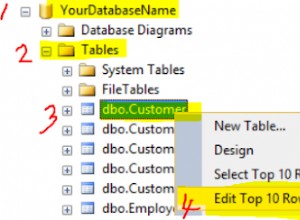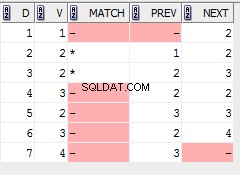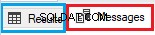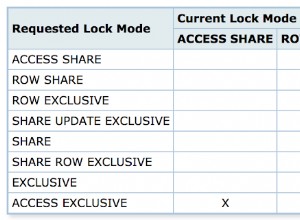Niezależnie od tego, czy Twoja baza danych SQL Server jest lokalna, czy na platformie w chmurze, takiej jak Azure, jej dane są dostępne do przenoszenia i manipulacji w produktach obsługiwanych przez IRI Workbench, takich jak CoSort, FieldShield, DarkShield, NextForm i RowGen, lub na platformie IRI Vorcity, która je obejmuje wszystko.
Łączność działa zgodnie z tym samym paradygmatem, co inne relacyjne bazy danych. Oznacza to pobieranie i instalację sterownika, konfigurację (używanie i testowanie przy użyciu poświadczeń), rejestrację i weryfikację. Będziesz musiał połączyć ODBC w celu przesyłania danych między SQL Server i silnikiem wykonawczym IRI oraz JDBC do przeglądania tabel i wymiany metadanych w IRI Workbench.
Pamiętaj, że jeśli używasz DarkShield z MS SQL do obsługi nieustrukturyzowanych danych w określonych kolumnach zamiast FieldShield, zgodnie z tym artykułem, będziesz musiał połączyć się tylko przez JDBC.
ODBC
Zacznij od 32-bitowego ODBC administrator, aby skonfigurować to, co powinno być już dostępne w Twoim systemie operacyjnym Windows; tj. Start> Źródła danych ODBC (32-bitowe). Dodaj…
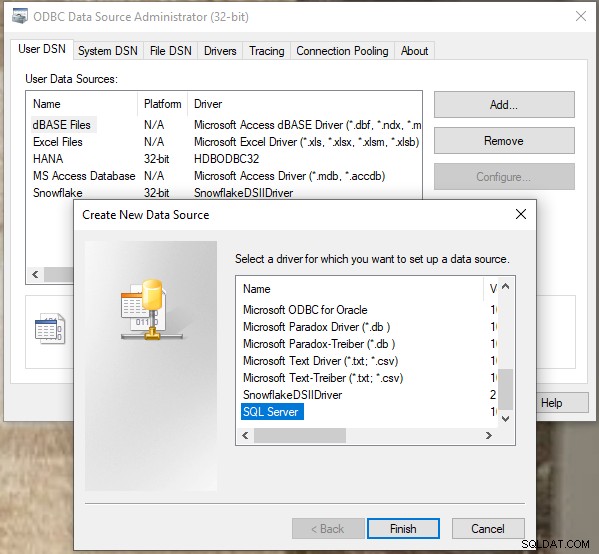
I wypełniaj monity, aż się powiedzie; np.
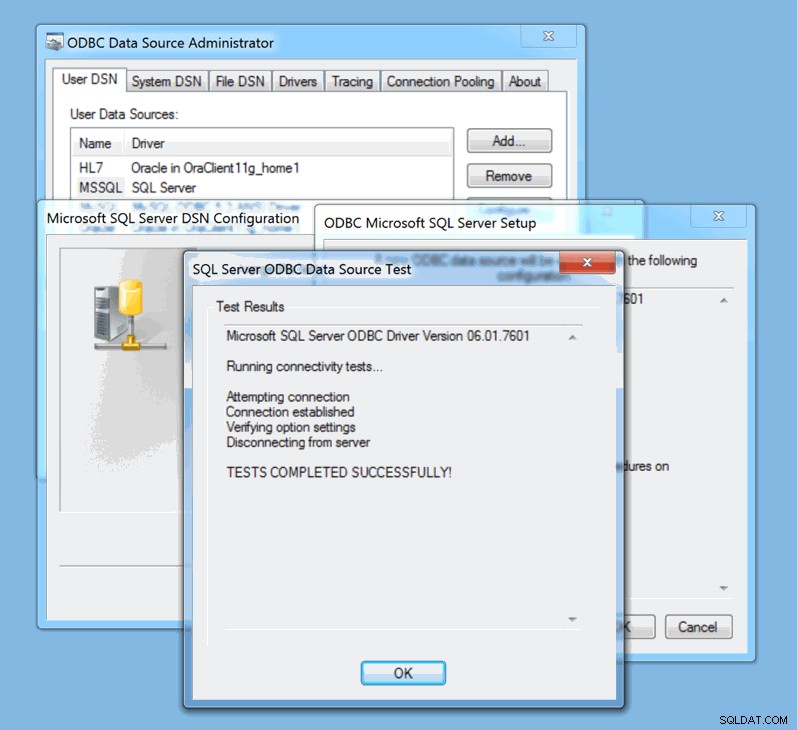
JDBC
Znajdź JDBC sterownika dla Twojej wersji (lub patrz poniżej), a następnie otwórz IRI Workbench. Zwróć uwagę na widok Eksplorator źródeł danych. Kliknij  aby otworzyć:
aby otworzyć:
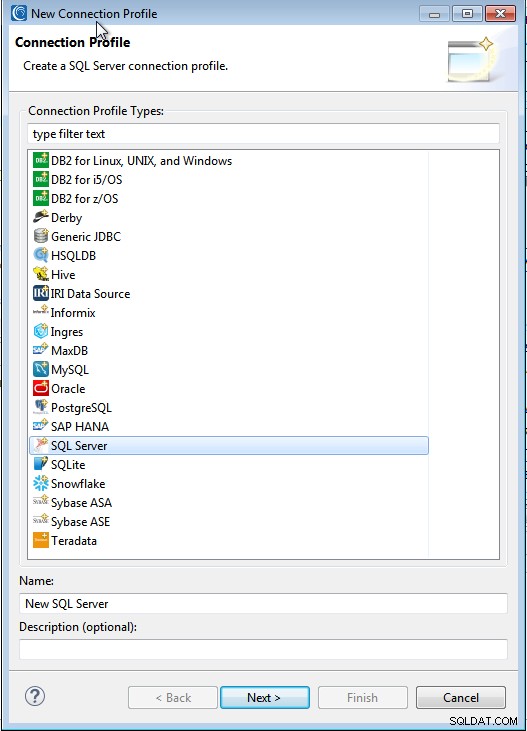
Wybierz SQL Server i kliknij Dalej>
Następnym krokiem jest kliknięcie ikony bezpośrednio po prawej stronie rozwijanego pola sterownika. Jeśli najedziesz myszą na przycisk, pojawi się podpowiedź „Definicja nowego sterownika”.

Rozpocznie się proces definiowania nowego sterownika. Na następnym ekranie wybierz odpowiedni szablon sterownika. SQL Server 2019 jest obsługiwany , nawet jeśli nie pojawia się na liście (pokazane poniżej); możesz wybrać rok 2016 lub 2008, o ile sterownik zdefiniowany w kolejnym kroku obsługuje go.
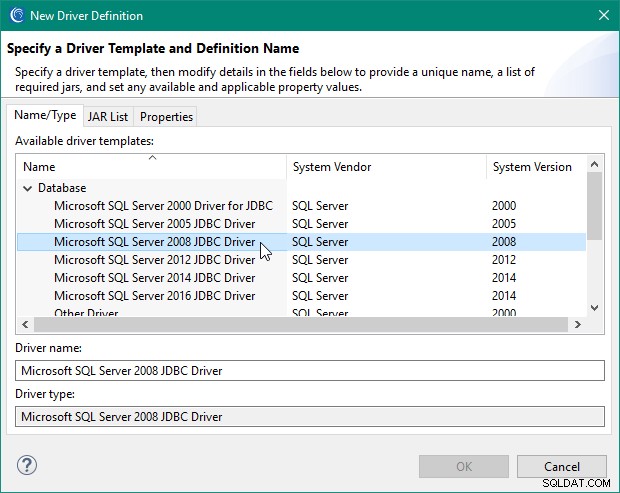
Teraz kliknij „Listę JAR ” zakładka. Podświetl istniejący plik jar, a następnie kliknij „Edytuj JAR/Zip… ” po prawej stronie. Przejdź do lokalizacji plików sterownika Microsoft SQL Server JDBC i wybierz plik jar.
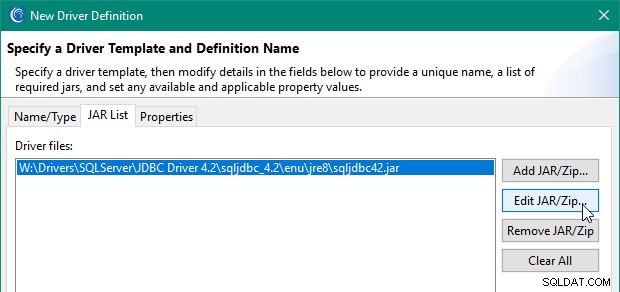
Jeśli nie możesz połączyć się z domyślnym sterownikiem lub chcesz użyć innego (takiego jak 32-bitowe JRE 8 Sterownik JDBC v7.4, dla MS SQL Server 2019 dostępny od firmy Microsoft tutaj), usuń bieżący plik JAR i dodaj nowy.
Na liście powinien znajdować się tylko jeden sterownik. Kliknij „OK”, aby zakończyć definicję sterownika.
Następnie uzupełnij dane potrzebne do połączenia się z instancją SQL Server, na przykład:
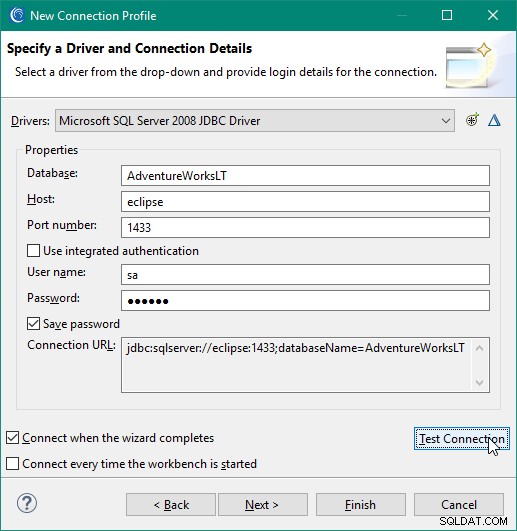
Jeśli chcesz użyć zintegrowanego uwierzytelniania zamiast oddzielnej nazwy użytkownika i hasła, musisz najpierw skopiować plik auth\x64\sqljdbc_auth.dll z folderu sterownika do folderu C:\WINDOWS\System32. Do skopiowania tego pliku wymagane są uprawnienia administratora.
Przetestuj połączenie, aby upewnić się, że łączy się zgodnie z oczekiwaniami. Zapisz hasło.
Rejestracja na stole warsztatowym
Po zakończeniu tworzenia profilu połączenia Eksploratora źródeł danych musisz ZArejestrować się to w preferencjach. Otwórz Preferencje z menu „Okno”. Przejdź do i rozwiń IRI preferencje w drzewie po lewej stronie.
Wybierz stronę "Rejestr połączeń danych". Kliknij dwukrotnie wpis połączenia ODBC DSN.
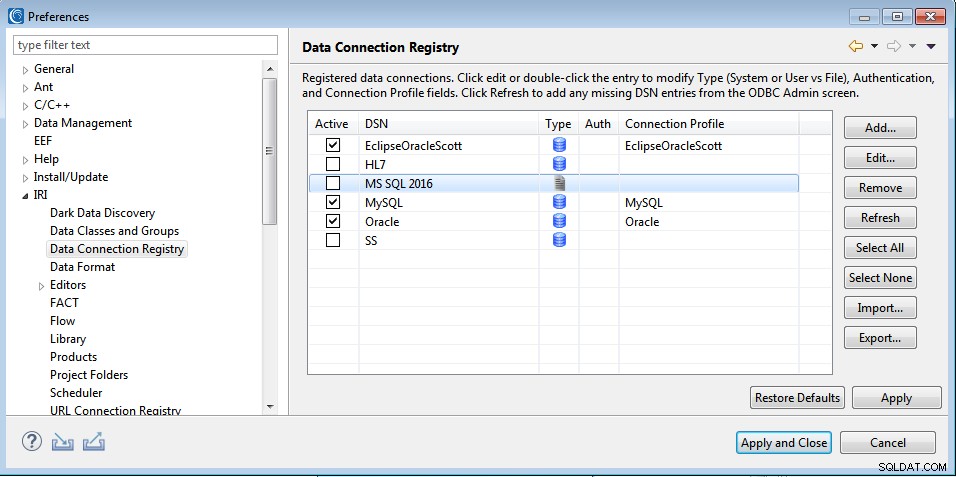
Wprowadź swoją nazwę użytkownika i hasło. Na dole wybierz profil połączenia DTP, który właśnie utworzyłeś.
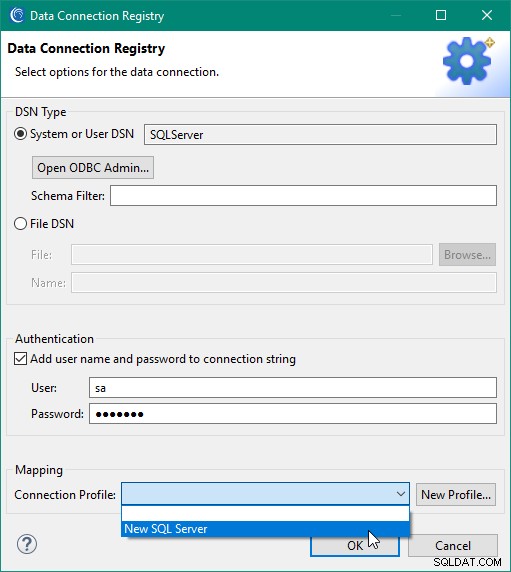
Powinieneś teraz zakończyć czynności związane z łącznością z bazą danych dla programu SQL Server. Jeśli potrzebujesz pomocy, wyślij e-mail na adres [email protected].
Jeśli masz do czynienia z większą liczbą tabel, niż możesz lub musisz wyświetlić jednocześnie, możesz je filtrować w Eksploratorze źródeł danych (DSE) na poziomie schematu lub tabeli w ten sposób. Aby uzyskać bardziej zaawansowane filtrowanie tabel, zapoznaj się z tym artykułem.